Resumo : neste tutorial, você aprenderá como usar a QDockWidgetclasse PyQt para criar um widget encaixado.
Introdução à classe PyQt QDockWidget
A QDockWidgetclasse permite que você crie um widget que pode ser encaixado QMainWidowou flutuado como uma janela de nível superior:
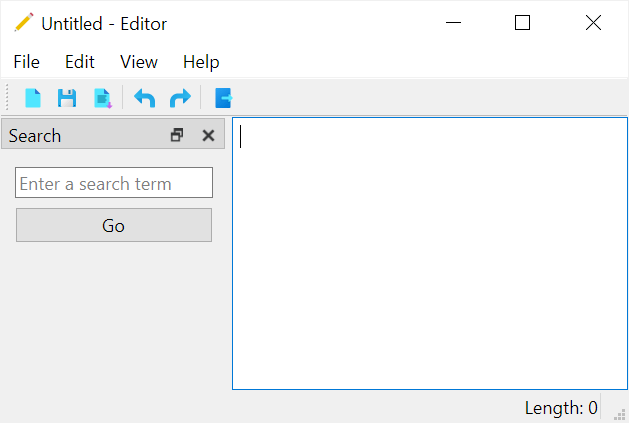
A QDockWidgetpossui uma barra de título e uma área de conteúdo. A barra de título exibe o título do widget de encaixe, um botão flutuante e um botão Fechar.
Para criar um widget de encaixe e adicioná-lo à janela principal, siga estas etapas
Primeiro, crie um widget dock usando a QDockWidgetclasse:
dock = QDockWidget(tite)Linguagem de código: Python ( python )Segundo, defina os recursos do widget de encaixe usando o setFeatures()QDockWidgetobjeto. Por exemplo, você pode desabilitar todos os recursos do dock usando um setFeatures()
dock.setFeatures(QDockWidget.DockWidgetFeature.NoDockWidgetFeatures)Linguagem de código: Python ( python )Terceiro, adicione o widget de encaixe à janela principal usando o addDockWidget()método. Por exemplo, o seguinte adiciona o widget de encaixe à área de encaixe esquerda:
self.addDockWidget(Qt.DockWidgetArea.LeftDockWidgetArea, dock)Linguagem de código: Python ( python )Agora, o widget dock está vazio.
Para adicionar widgets a um widget de encaixe, coloque-os dentro de QWidgete use o setWidget()método de QDockWidgetpara definir o widget para o widget de encaixe.
# create a widget
widget = QWidget()
# add widgets to the widget
# ...
# add the widget the dock wiget
dock.setWidget(widget)
Linguagem de código: Python ( python )Se um dock estiver fechado, você poderá mostrá-lo novamente usando o método show():
dock.show()Linguagem de código: CSS ( css )O programa a seguir mostra como criar um widget de encaixe para o programa Editor de Texto:
import sys
import re
from pathlib import Path
from PyQt6.QtWidgets import QApplication, QMainWindow, QTextEdit, QFileDialog, QMessageBox, QToolBar, QLabel, QDockWidget, QWidget, QFormLayout, QLineEdit, QPushButton
from PyQt6.QtGui import QIcon, QAction
from PyQt6.QtCore import QSize
from PyQt6.QtCore import Qt
class MainWindow(QMainWindow):
def __init__(self, *args, **kwargs):
super().__init__(*args, **kwargs)
self.setWindowIcon(QIcon('./assets/editor.png'))
self.setGeometry(100, 100, 500, 300)
self.title = 'Editor'
self.filters = 'Text Files (*.txt)'
self.set_title()
self.path = None
self.text_edit = QTextEdit(self)
self.text_edit.textChanged.connect(self.text_changed)
self.setCentralWidget(self.text_edit)
menu_bar = self.menuBar()
file_menu = menu_bar.addMenu('&File')
edit_menu = menu_bar.addMenu('&Edit')
view_menu = menu_bar.addMenu('&View')
help_menu = menu_bar.addMenu('&Help')
# new menu item
new_action = QAction(QIcon('./assets/new.png'), '&New', self)
new_action.setStatusTip('Create a new document')
new_action.setShortcut('Ctrl+N')
new_action.triggered.connect(self.new_document)
file_menu.addAction(new_action)
# open menu item
open_action = QAction(QIcon('./assets/open.png'), '&Open...', self)
open_action.triggered.connect(self.open_document)
open_action.setStatusTip('Open a document')
open_action.setShortcut('Ctrl+O')
file_menu.addAction(open_action)
# save menu item
save_action = QAction(QIcon('./assets/save.png'), '&Save', self)
save_action.setStatusTip('Save the document')
save_action.setShortcut('Ctrl+S')
save_action.triggered.connect(self.save_document)
file_menu.addAction(save_action)
file_menu.addSeparator()
# exit menu item
exit_action = QAction(QIcon('./assets/exit.png'), '&Exit', self)
exit_action.setStatusTip('Exit')
exit_action.setShortcut('Alt+F4')
exit_action.triggered.connect(self.quit)
file_menu.addAction(exit_action)
# edit menu
undo_action = QAction(QIcon('./assets/undo.png'), '&Undo', self)
undo_action.setStatusTip('Undo')
undo_action.setShortcut('Ctrl+Z')
undo_action.triggered.connect(self.text_edit.undo)
edit_menu.addAction(undo_action)
redo_action = QAction(QIcon('./assets/redo.png'), '&Redo', self)
redo_action.setStatusTip('Redo')
redo_action.setShortcut('Ctrl+Y')
redo_action.triggered.connect(self.text_edit.redo)
edit_menu.addAction(redo_action)
view_search_action = QAction(QIcon('./assets/search.png'),'Search',self)
view_search_action.setStatusTip('Show the search dock')
view_search_action.setShortcut('Ctrl+F')
view_search_action.triggered.connect(self.show_search_dock)
view_menu.addAction(view_search_action)
about_action = QAction(QIcon('./assets/about.png'), 'About', self)
help_menu.addAction(about_action)
about_action.setStatusTip('About')
about_action.setShortcut('F1')
# toolbar
toolbar = QToolBar('Main ToolBar')
self.addToolBar(toolbar)
toolbar.setIconSize(QSize(16, 16))
toolbar.addAction(new_action)
toolbar.addAction(save_action)
toolbar.addAction(open_action)
toolbar.addSeparator()
toolbar.addAction(undo_action)
toolbar.addAction(redo_action)
toolbar.addSeparator()
toolbar.addAction(exit_action)
# status bar
self.status_bar = self.statusBar()
# display the a message in 5 seconds
self.status_bar.showMessage('Ready', 5000)
# add a permanent widget to the status bar
self.character_count = QLabel("Length: 0")
self.status_bar.addPermanentWidget(self.character_count)
# dock widget
self.dock = QDockWidget('Search')
self.addDockWidget(Qt.DockWidgetArea.LeftDockWidgetArea, self.dock)
search_form = QWidget()
layout = QFormLayout(search_form)
search_form.setLayout(layout)
self.search_term = QLineEdit(search_form)
self.search_term.setPlaceholderText("Enter a search term")
layout.addRow(self.search_term)
btn_search = QPushButton('Go', clicked=self.search)
layout.addRow(btn_search)
self.dock.setWidget(search_form)
self.show()
def show_search_dock(self):
self.dock.show()
def search(self):
term = self.search_term.text()
if not term:
return
cur = self.text_edit.find(term)
if not cur:
self.status_bar.showMessage(f'The term "{term}" was not found',2000)
def set_title(self, filename=None):
title = f"{filename if filename else 'Untitled'} - {self.title}"
self.setWindowTitle(title)
def confirm_save(self):
if not self.text_edit.document().isModified():
return True
message = f"Do you want to save changes to {self.path if self.path else 'Untitled'}?"
MsgBoxBtn = QMessageBox.StandardButton
MsgBoxBtn = MsgBoxBtn.Save | MsgBoxBtn.Discard | MsgBoxBtn.Cancel
button = QMessageBox.question(
self, self.title, message, buttons=MsgBoxBtn
)
if button == MsgBoxBtn.Cancel:
return False
if button == MsgBoxBtn.Save:
self.save_document()
return True
def new_document(self):
if self.confirm_save():
self.text_edit.clear()
self.set_title()
def write_file(self):
self.path.write_text(self.text_edit.toPlainText())
self.statusBar().showMessage('The file has been saved...', 3000)
def save_document(self):
# save the currently openned file
if (self.path):
return self.write_file()
# save a new file
filename, _ = QFileDialog.getSaveFileName(
self, 'Save File', filter=self.filters
)
if not filename:
return
self.path = Path(filename)
self.write_file()
self.set_title(filename)
def open_document(self):
filename, _ = QFileDialog.getOpenFileName(self, filter=self.filters)
if filename:
self.path = Path(filename)
self.text_edit.setText(self.path.read_text())
self.set_title(filename)
def quit(self):
if self.confirm_save():
self.destroy()
def text_changed(self):
text = self.text_edit.toPlainText()
self.character_count.setText(f'Length: {len(text)}')
if __name__ == '__main__':
try:
# show the app icon on the taskbar
import ctypes
myappid = 'yourcompany.yourproduct.subproduct.version'
ctypes.windll.shell32.SetCurrentProcessExplicitAppUserModelID(myappid)
finally:
app = QApplication(sys.argv)
window = MainWindow()
sys.exit(app.exec())
Linguagem de código: Python ( python )Como funciona.
Primeiro, crie um widget dock e defina seu título como ‘Pesquisar’:
self.dock = QDockWidget('Search')Linguagem de código: Python ( python )Em seguida, adicione o widget de encaixe à área esquerda do widget de encaixe:
self.addDockWidget(Qt.DockWidgetArea.LeftDockWidgetArea, dock)Linguagem de código: Python ( python )Em seguida, crie um formulário de pesquisa que será adicionado ao widget dock:
search_form = QWidget()
layout = QFormLayout(search_form)
search_form.setLayout(layout)
self.search_term = QLineEdit(search_form)
self.search_term.setPlaceholderText("Enter a search term")
layout.addRow(self.search_term)
btn_search = QPushButton('Go', clicked=self.search)
layout.addRow(btn_search)Linguagem de código: Python ( python )Depois disso, adicione o formulário de pesquisa ao widget dock:
self.dock.setWidget(search_form)Linguagem de código: Python ( python )Finalmente, quando o usuário insere um termo de pesquisa e clica no botão Ir, usamos o método find() do QTextEdit para pesquisar o texto:
def search(self):
term = self.search_term.text()
if not term:
return
cur = self.text_edit.find(term)
if not cur:
self.status_bar.showMessage(f'The term "{term}" was not found',2000)
Linguagem de código: Python ( python )Resumo
- Use a
QDockWidgetclasse para criar um widget de encaixe.